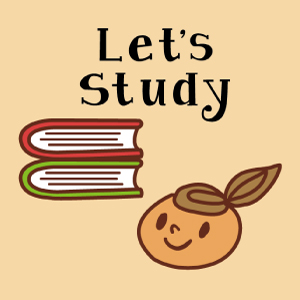筆談パット
どうも、おにくちゃんです。
今回ご紹介する『筆談パット』は、画面上に文字を書いて対話する筆談アプリです。二つに分かれた画面内に文字を書くことで、一台の端末で会話が楽しめます。自分側の画面に文字を書くと、相手側の画面にも書いたものが表示されますよ!

アプリ概要
『筆談パット』は筆談アプリです。
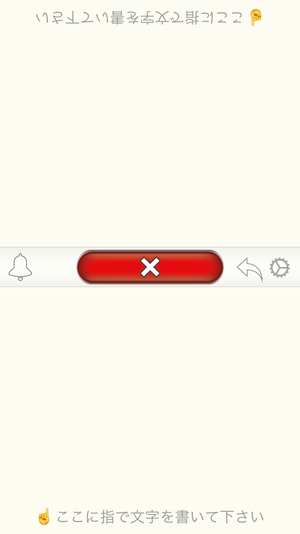
耳が聞こえない(聞こえづらい)人や喋ることができない人、静かにしなければならない場所・海外で利用したい人などに向けて作られたアプリです。画面上に文字やイラスト等を書いて、コミュニケーションを図ることができます。
使い方
画面上にある各ボタンの説明は以下の通りです。
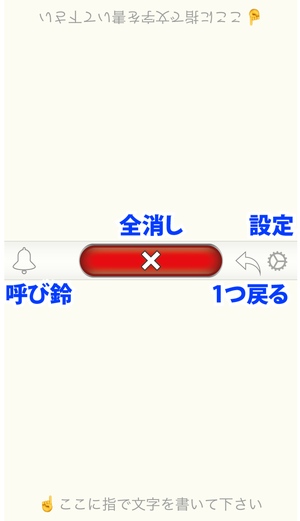
とてもシンプルな機能に加え、筆談ならではの機能も搭載されています。
基本的には、画面上に文字やイラストなどを書くだけです。
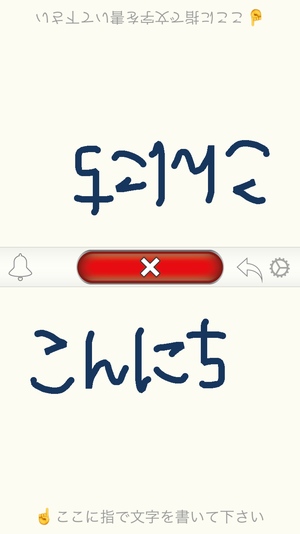
このアプリの特徴は、画面が二分割されていることです。これが何を意味するかと言うと、一方の画面側に文字などを書くと、もう一方の画面側にも書いたものが表示されます。しかも、対面にいる人から見て、文字が正面に来るように自動修正されるので、わざわざスマホを回転させたり、相手に渡す行為が必要ありません。
書いたものを全て消したい場合は、赤い「×」ボタンで全消しできます。書いたものを一段階戻したい場合は、「矢印」ボタンを押すと一つ戻すことができます。
横画面に対応
横画面にも対応しています。
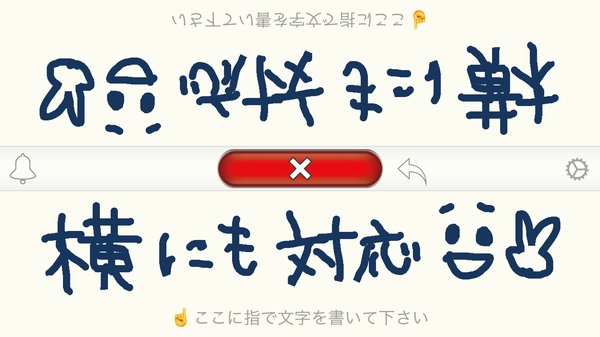
横画面にすると縦では入りきらない文字数で書けますし、英語のように横に長い言語を書きたい時にも便利です。
他にできること
「設定」から、様々な便利機能を使うことができます。
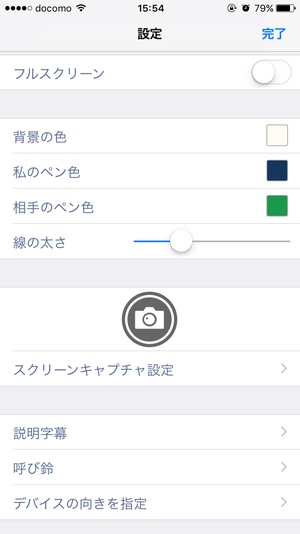
△「設定」画面
フルスクリーン
画面をフルスクリーンにすることもできます。

「フルスクリーン」モードをオンにすると、文字を書くスペースが一つになります。一方的に意思を伝えたい時や、長い文章を一度に書きたい時などに活用できます。フルスクリーンにしても使い方は変わりません。
色/線の太さを変える
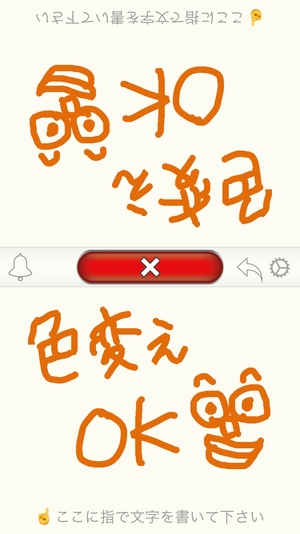
文字色や線の太さなどを自由に変更することもできます。変えられるのは、「自分側の画面のペン色」「相手側の画面のペン色」「背景色」「線の太さ」です。RGBやカラーテーブルから好きな色を設定できたり、好きな色を「よく使う項目」に保存することも可能です。
説明字幕
画面上に常に表示される文章を変えることもできます。
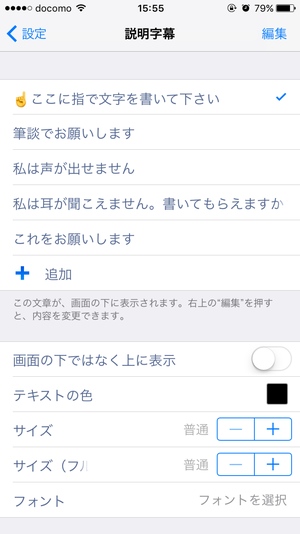
初期設定では「ここに指で文字を書いて下さい」という文章が表示されていますが、この文章を変えることができます。最初に必ず伝えておきたいメッセージを書いておけば、わざわざ毎回同じことを書いて伝える必要がなくなります。オリジナルの文章は、「追加」ボタンから好きな文章を設定できます。
呼び鈴
「呼び鈴」機能では、様々なサウンドを使うことができます。
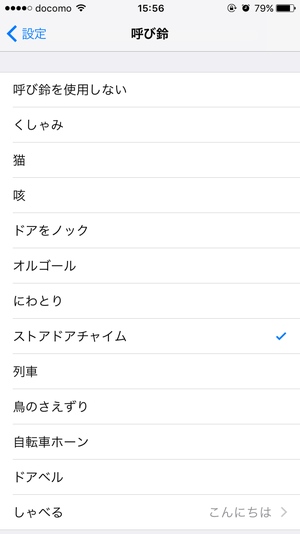
「呼び鈴」機能は、聞き手の注意を引きたい時などに使えます。呼び鈴を使いたい場合は、設定からサウンドを選び、筆談画面にある「ベル」ボタンを押すと呼び鈴サウンドを鳴らすことができます。プリセットされている各種サウンドの他にも、「しゃべる」の項目に好きな言葉を書き込めば、機械音声で喋らせることも可能です。
スクリーンキャプチャ
筆談画面に書いたものを画像保存することもできます。
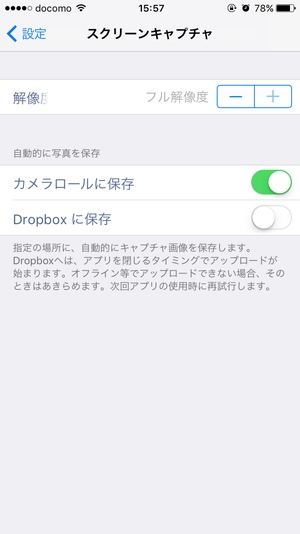
「設定」>「スクリーンキャプチャ設定」画面にある「カメラロールに保存」や「Dropboxに保存」をオンにしておくと、筆談画面に書いたものを画像として保存できます。「カメラロールに保存」をオンにしておけば、アプリを閉じたり文字を全消しなどするたびに、自動でキャプチャ画像がカメラロールに保存されるので、書いたものを忘れたくない時などに役立ちます。
スクショ画像は以下のように保存されます。

△スクショ画像
まとめ
簡単・便利に使える筆談アプリでした。一台の端末を挟んで対面の人と筆談できるので、無駄な動作無く会話を進めていくことができます。スマホ画面では書き込みスペースが小さく感じてしまいますが、iPadのようなタブレットなら書けるスペースも広いので、問題無く筆談を進めることができるでしょう!